如何在沒有密碼的情況下解鎖被盜的iPhone
假設你找不到你的 iPhone,也想不起把它放在哪裡了,蘋果建議你透過「尋找」功能將裝置設定為遺失。幾天后,你找到了丟失的 iPhone,但它已被鎖定。 被偷的iPhone可以解鎖嗎答案很複雜。本文將解答這個問題,並告訴你關於被盜iPhone被鎖你應該知道的其他知識。
第 1 部分:被偷的 iPhone 可以解鎖嗎
如果 iPhone 被盜,還能解鎖嗎?答案是肯定的,但具體情況取決於您的具體情況。此外,根據您 iPhone 的型號和 iOS 版本,您的裝置可能無法解鎖。
第 2 部分:如何解鎖被盜的 iPhone
如何使用 iTunes 解鎖被盜的 iPhone
如果您需要解鎖已報告遺失或被盜的 iPhone,可以嘗試使用 iTunes 或 Finder 應用程式。將您的裝置放入 恢復模式 讓您將 iPhone 恢復到出廠狀態。請記住,在設定裝置時,您仍然需要提供 Apple ID 密碼來解鎖啟動鎖。
步驟二 在您的電腦上開啟最新版本的 iTunes。
如果您使用的是 macOS Catalina 或更高版本,請執行 Finder。
如果您執行的是 macOS Mojave 或更早版本,請執行 iTunes。
步驟二 使用 Lightning 數據線將 iPhone 連接到計算機。
步驟二 將 iPhone 置於恢復模式:
在 iPhone 8 或更高版本上
快速按下並釋放 調高音量 按鈕。
快速按下並釋放 音量減小 按鈕。
按住側邊按鈕,直到看到恢復模式畫面。
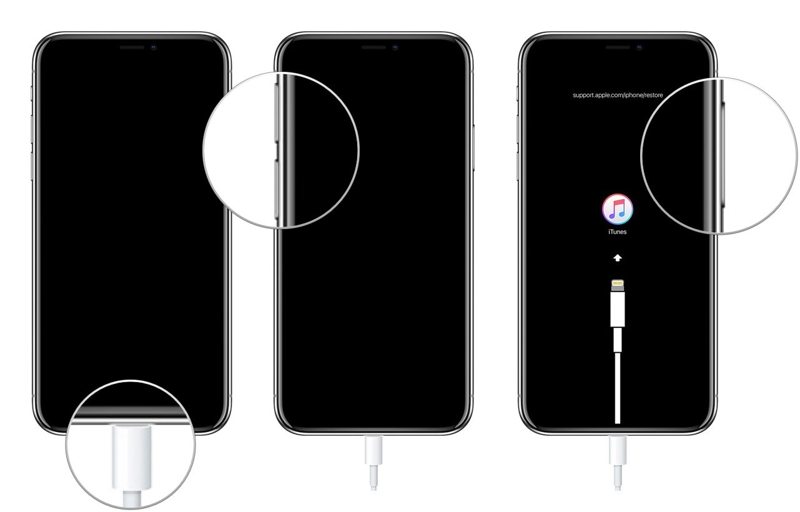
在 iPhone 7/7 Plus 上
按住 側 音量減小 按鈕在一起。
當恢復模式畫面彈出時,放開按鈕。
在 iPhone 6s 或更早版本上
按住 首頁 睡眠/喚醒 按鈕同時。
如果看到恢復模式螢幕,請放開按鈕。
步驟二 在操作欄點擊 恢復 按鈕。
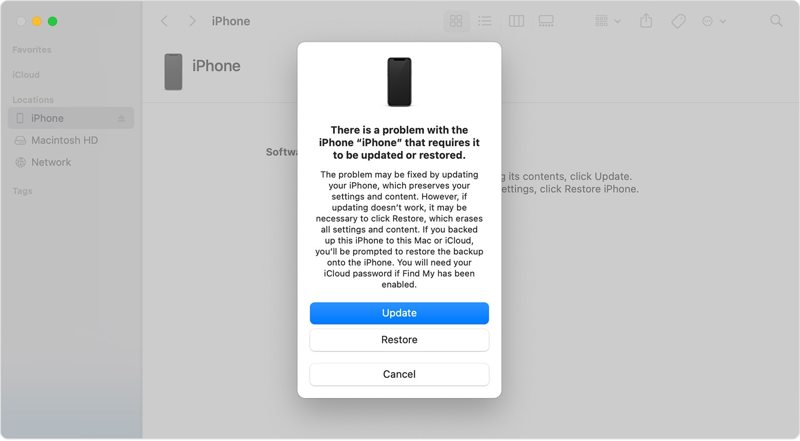
步驟二 按照螢幕上的指示解鎖被盜的 iPhone。
如何透過線上解鎖服務解鎖遺失的iPhone
如果您忘記了 Apple ID 密碼,解鎖遺失的 iPhone 會更加困難。信譽良好的線上解鎖服務是另一種選擇。這些服務並非免費。我們以 DirectUnlocks 為例,向您展示如何在沒有電腦的情況下解鎖被盜的 iPhone。
步驟二 在您的 iPhone 上尋找 IMEI 號碼:
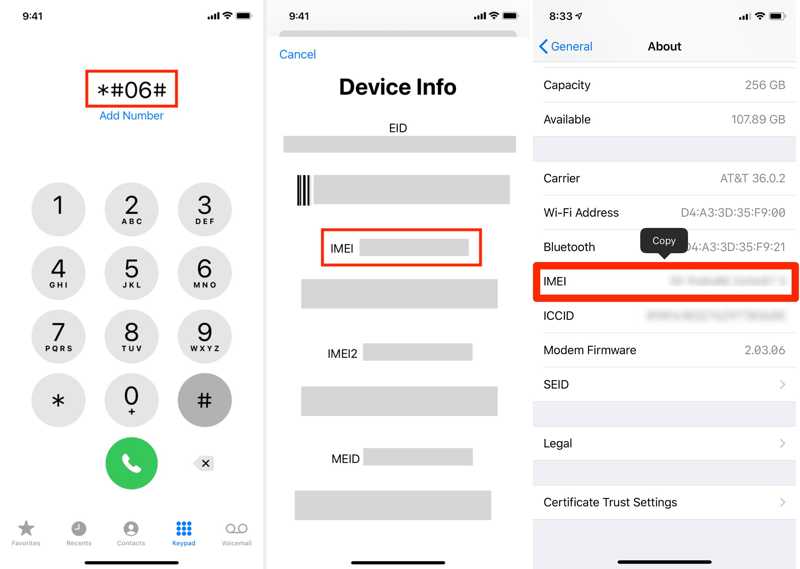
選項 1:打開 電話 應用程序,撥號 *#06,然後點按 電話: 按鈕顯示 設備信息.
選項 2:打開 設定 應用程序,去 關於你的刊登物:,然後點擊 關於我們 找到 IMEI.
步驟二 在您的行動瀏覽器中存取解鎖服務。
步驟二 輸入您的 IMEI 號碼、裝置型號和其他資訊。
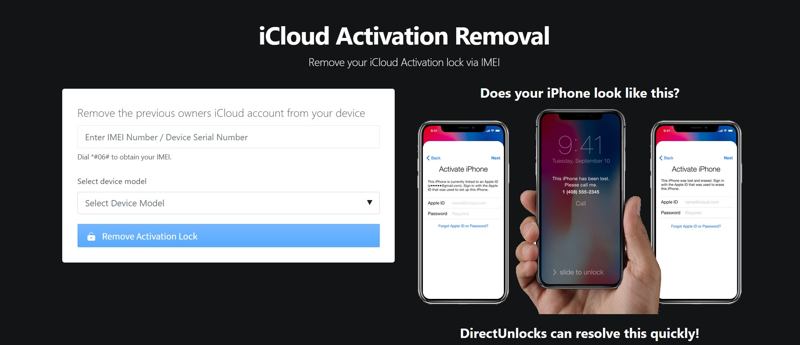
步驟二 在操作欄點擊 刪除激活鎖 按鈕。
步驟二 支付帳單並等待服務處理您的要求。
第 3 部分:解鎖被盜 iPhone 的終極方法
使用 iTunes 解鎖遺失的 iPhone 仍然需要關聯的 Apple ID 密碼。線上解鎖服務的成功率很低。幸運的是, Apeaksoft iOS解鎖器 滿足您的需求。它允許您無限制地解鎖任何 iPhone。此外,直覺的介面使其易於使用。
無需密碼即可解鎖被盜 iPhone 的終極方法
- 透過三個步驟快速解鎖 iPhone。
- 不需要 iPhone 密碼或 Apple ID 密碼。
- 適用於任何 iPhone,包括被盜或已停用的裝置。
- 提供獎勵功能,例如 MDM 刪除.
- 支援最新版本的 iOS,包括 iOS 26。

如何在沒有密碼的情況下解鎖被盜的iPhone
步驟二 連接你的 iPhone 和電腦
在電腦上安裝好 iPhone 解鎖軟體後,啟動它。用 Lightning 線將 iPhone 連接到電腦。選擇 清除密碼 模式,然後點擊 開始 按鈕。

步驟二 檢查您的 iPhone 訊息
載入 iPhone 資訊後,請檢查每一項。接下來,點擊 開始 按鈕下載韌體包。下載過程需要一些時間,請耐心等待。

步驟二 解鎖被盜的 iPhone
下載完成後,按一下 解鎖 按鈕。 如果出現提示,請輸入 0000 確認解鎖遺失的 iPhone。完成後,您的 iPhone 將重新啟動。按照說明進行設定。

結語
本指南解釋 如何解鎖被偷的 iPhone 在各種情況下都能使用。 iTunes 可讓您恢復被盜的 iPhone。然後,您可以將其設定為新設備,而不會被鎖定螢幕鎖定。線上解鎖服務是解鎖設備的另一種選擇。 Apeaksoft iOS Unlocker 可以有效解鎖任何 iPhone,包括被盜裝置。如果您對此主題還有其他疑問,請隨時在本文下方留言。
相關文章
修復 iPhone 無法傳送圖片其實很簡單。本文提供了 7 種可靠的解決方案。您可以找到適合您 iPhone 的方案。
在這裡,您可以透過一篇文章了解如何正確更改 iPhone 鎖定畫面密碼和 iPhone 上的 Apple 密碼。
如果您停止使用 iPhone 或帳戶,您可以按照我們的特定教學快速從 iPhone 中刪除 Apple ID。
如果您對 iPhone 或 iPad 上的彩色圓點感到煩惱,請按照我們經過驗證的解決方案將其從螢幕上停用。

